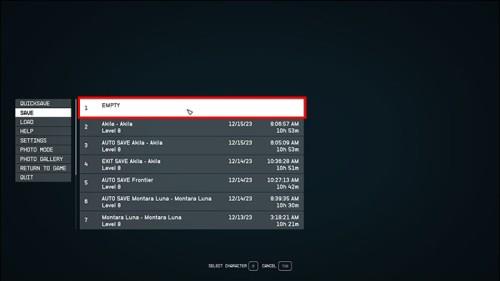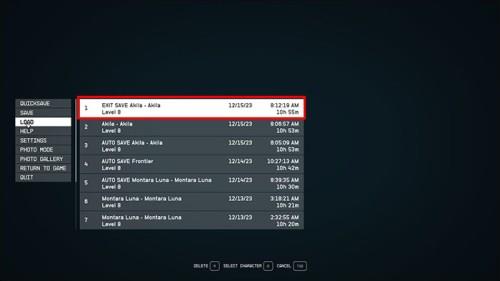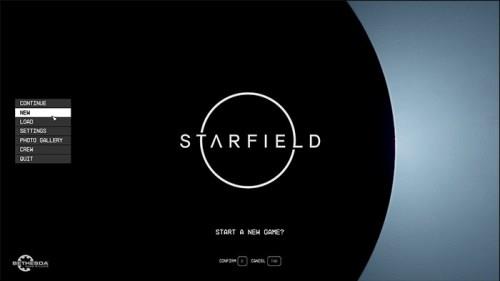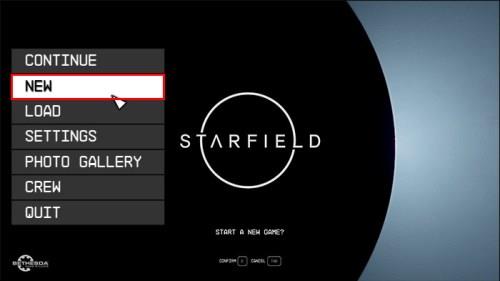Starfield yra didžiulis ir palyginti naujas žaidimas. Todėl žaidėjai pradeda atrasti klaidas, kurias ateityje reikės pataisyti. Vienas iš labiausiai aptariamų ir erzinančių dabartinių „Starfield“ gedimų yra klaidos pranešimas „Jūs negalite to naudoti, jis yra užblokuotas“. Šį pranešimą gausite, kai bandysite naudoti savo darbastalį, ir jis nebus visiškai sutvarkytas, kol žaidimo kūrėjai neįsitrauks ir nepataisys jo.

Tačiau yra keletas paprastų šios problemos sprendimo būdų, kurie leis jums ją apeiti, kol pasirodys pleistras. Skaitykite toliau, kad sužinotumėte viską, ką reikia žinoti apie tai, kaip ištaisyti „Starfield“ klaidą „Jūs negalite naudoti šio, tai trukdo“.
Kaip patvirtinti, kad negalite naudoti, tai trukdo yra triktis
Jūs tikitės susidoroti su naujai išleistų žaidimų klaidomis. „Starfield“ mastas ir apimtis tik padidina klaidų tikimybę. Tačiau „Starfield“ funkcija „You Cannot Use This Is Obstructed“ yra teisėta žaidimo savybė, ji skirta pranešti, jei kas nors trukdo jūsų darbo stalui. Dalis, dėl kurios tai trikdo, yra tai, kad gaunate šį pranešimą net tada, kai akivaizdžiai nėra kliūčių.
Štai kaip patvirtinti, ar yra klaida, ar ne:
- Eikite į darbastalį, kuriame pranešama apie problemą.

- Apsidairykite ir įsitikinkite, kad jūsų darbastalio niekas neblokuoja. Jei radote kažką, kas trukdo arba gali trukdyti, patraukite jį nuo kelio ir pabandykite naudoti savo darbastalį.

Jei perkeliate objektą iš kelio, bet vis tiek gaunate pranešimą arba jei niekas netrukdo jūsų darbo stalui, tuomet susiduriate su baisia Starfield klaida.
Kaip ištaisyti „Starfield“ klaidą, kurios negalite naudoti, ji trukdo perkeliant savo darbastalį
Įsitikinę, kad jūsų darbo stalui niekas netrukdo, turėsite pašalinti triktį, kad galėtumėte toliau juo naudotis. „Starfield“ bendruomenė naudoja kelis metodus, kad ištaisytų šią varginančią klaidą. Pirmas būdas yra pabandyti ištrinti darbastalį ir įdiegti jį kitoje vietoje, kad pamatytumėte, ar tai išsprendžia problemą.
Štai žingsniai, kaip perkelti darbastalį į kitą vietą:
- Savo darbastalyje eikite į Outpost Mode . Perjunkite į redagavimo režimą ir ištrinkite darbastalį.
- Pridėkite naują Workbench į kitą vietą ir patikrinkite, ar jis veikia.
Problema taip pat gali kilti dėl to, kad darbastalis yra arti sienos arba nukirptas už buveinės pamato perimetro. Pasirinkite vietą toliau nuo kitų objektų ir sienų ir pažiūrėkite, ar tai veikia.
Kaip ištaisyti „Starfield“ klaidą, kurios negalite naudoti, ji trukdo išsaugant ir įkeliant iš naujo
Jei ištrynus ir perkėlus probleminio darbastalio vėl negalėsite jo naudoti, turėsite išbandyti kitą būdą. Antrasis būdas išspręsti šią erzinančią problemą yra pabandyti išsaugoti ir iš naujo įkelti žaidimą, kad ją išvengtumėte.
Šie veiksmai padės išsaugoti ir iš naujo įkelti žaidimą, kad išspręstumėte problemą:
- Pristabdykite žaidimą arba paspauskite ESC .

- Duomenų ekrane išsaugokite žaidimą ir paleiskite žaidimą iš naujo .
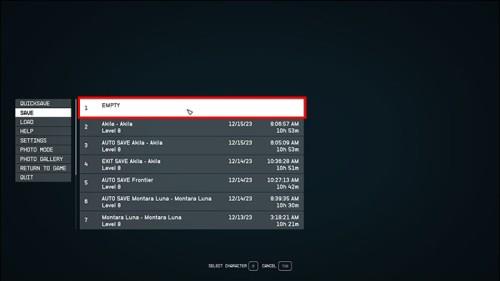
- Eikite į Įkelti žaidimą ir pasirinkite neseniai išsaugotą failą ir pažiūrėkite, ar jis išsprendė problemą.
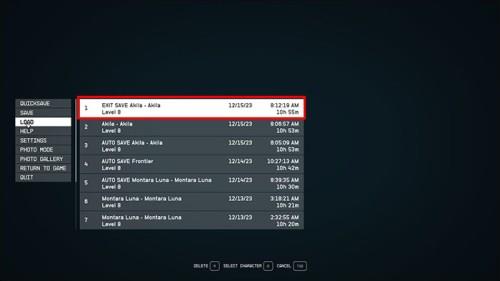
Labiausiai tikėtina, kad šis metodas bus veiksmingas ir padės greitai pradėti naudoti savo darbastalį. Tačiau problema gali vėl iškilti kitą kartą, kai bandysite naudoti darbastalį.
Kaip ištaisyti „Starfield“ trikdymą, kurio negalima naudoti, paleidus žaidimą iš naujo
Paskutinis ir drastiškiausias būdas išspręsti šią plačiai paplitusią „Starfield“ gedimą yra iš naujo paleisti visą žaidimą. Šis metodas turėtų būti naudojamas tik kaip paskutinė priemonė. Jūs grįšite į žaidimo pradžią ir turėsite viską susigrąžinti. Tačiau jei klaida jus užklumpa tiek daug, galite nuspręsti, kad tai verta aukos.
Norėdami iš naujo paleisti žaidimą Starfield, atlikite šiuos veiksmus:
- Išeikite iš dabartinio žaidimo ir eikite į pagrindinį Starfield meniu .
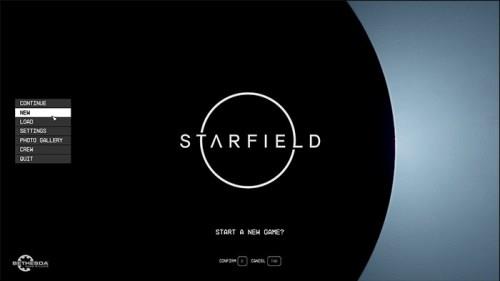
- Norėdami pradėti naują žaidimą, iš parinkčių pasirinkite Naujas .
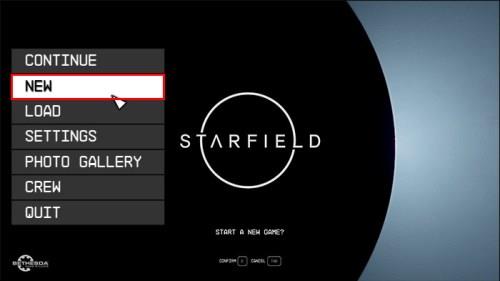
Klaida vis tiek gali pasirodyti pradėjus naują žaidimą, ji bus visiškai išspręsta tik tada, kai Bethesda atliks reikiamą pataisymą.
Kodėl „Starfield“ trikdo klaida, kurios negalite naudoti?
Nors tai gali būti tik santykinai nedidelė klaida, ji labai erzina, nes paveikia jūsų darbastalį. Starfielde darbastaliai naudojami daugybei dalykų, kurie yra neatsiejami žaidimo elementai. Yra trys skirtingų tipų darbo stalai – ginklas, pramoninis ir skafandras, ir visi jie vaidina svarbų vaidmenį žaidime. Taigi, jei negalite naudoti savo darbo stalo, negalėsite atlikti daugybės dalykų, kuriuos tikrai reikia padaryti.
- Skafandras: jei negalite pasiekti savo skafandrų darbo stalo dėl Starfield klaidos, negalėsite kurti nieko, kas susiję su jūsų skafandru. Tai apima skafandrų kūrimą ir atnaujinimą bei įrangos modifikacijas.
- Ginklai: Visata yra pavojinga vieta ir ji tampa pavojingesnė, jei negalite naudoti savo ginklų darbo stalo. Be jo negalėsite kurti ir atnaujinti ginklų ar ginklų modifikacijų.
- Gamyba: kai negalite naudoti savo pramoninio darbo stalo dėl gedimo, prarasite galimybę gaminti pagamintus komponentus iš savo forposto.
Kai kuriuos daiktus, kuriuos galite pasigaminti naudodami savo darbastalį, galite pakeisti perkant. Tačiau tai jums kainuos vertingų kreditų už dalykus, kuriuos galėtumėte nemokamai sukurti naudodami savo darbo stalą, naudodami surinktus išteklius.
DUK
Ar šie pataisymai yra nuolatiniai?
Deja, ne. Daugumą šios klaidos ištaisymo sprendimų rado „Starfield“ žaidėjai ir jie gali jums padėti arba ne. Be to, net jei jie veikia, galite juos patirti vėl ir vėl, kol kūrėjas išleis pataisą, kurioje yra nuolatinis pataisymas.
Kada turi būti išleistas kitas Starfield pleistras?
Lapkričio 20 d. Bethesda išleido pataisą, tačiau neatrodo, kad ji pašalintų šią konkrečią klaidą. Leidėjas dar nepateikė atnaujinimo, kada bus pašalintas kitas pataisymas ir ar joje bus pataisyta ši klaida.
Ar turėčiau pranešti apie klaidą kūrėjui, jei su ja susiduriau?
Taip. Iš esmės, nepaisant to, kaip ši klaida gali būti erzinanti, ji yra palyginti nedidelė, palyginti su kai kuriomis kitomis Starfield klaidomis. Todėl kūrėjai negali teikti pirmenybės šios klaidos taisymui, nebent gaus pakankamai žaidėjų atsiliepimų. Be to, kuo daugiau informacijos galite pateikti apie klaidos atkartojimą, tuo didesnė tikimybė, kad ji bus ištaisyta.
Ši klaida mane trikdo
Žaidimų klaidos yra dažnas reiškinys, kuris paveikia visus naujai išleistus žaidimus. Atsižvelgiant į „Starfield“ mastą ir sudėtingumą, žaidimo metu galite tikėtis susidurti su daugiau nei keletu. Tačiau ne visos klaidos yra vienodos. Gedimas „Jūs negalite naudoti šio, tai trukdo“ turi įtakos jūsų gebėjimui sąveikauti ir naudoti vieną iš pagrindinių žaidimo elementų – darbo stalus, todėl jis yra labiau pastebimas ir labiau erzina nei kai kurios kitos klaidos. Laimei, dabar turite daugybę laikinų pataisymų, kurie padės jums išspręsti problemą, kol kūrėjai galutinai išspręs problemą.
Kaip iki šiol tvarkėte klaidas Starfielde? Praneškite mums toliau pateiktame komentarų skyriuje.